실습 WPForms와 문의 양식 7 비교(보너스: 가능한 더 나은 대안!)
게시 됨: 2023-06-14WPForms 및 Contact Form 7은 가장 인기 있는 WordPress 문의 양식 플러그인 중 두 가지입니다. 실제로 Contact Form 7은 최초의 '문의하기' 양식 WordPress 플러그인 중 하나였습니다. 말할 필요도 없이 WordPress 사이트 소유자들 사이에서 엄청난 인기를 누리고 있으며 5백만 건 이상의 활성 설치를 자랑합니다.
그러나 WPForms는 Contact Form 7보다 훨씬 늦게 도입되었음에도 불구하고 인기 면에서 그리 뒤지지 않습니다. 또한 현재 500만 개가 넘는 WordPress 사이트에서 사용되고 있습니다.
즉, 숫자는 명확한 승자를 제공하지 않습니다. 따라서 우리는 더 깊이 파고들고, 이 두 가지 인기 있는 문의 양식 플러그인을 서로 다른 요인에 대해 비교하고 원하는 답변을 제공해야 합니다.
WPForms vs. 문의 양식 7: 기본 개요
Contact Form 7은 간단한 문의 양식 플러그인으로 설계되었으며 WPForms는 훨씬 더 고급 옵션, 특히 프로 버전으로 판명되었습니다. 실제로 프로 애드온이 포함된 WPForms는 연락처 양식 플러그인 그 이상입니다.
다른 많은 다른 사용자 양식도 만들 수 있습니다. 하지만 이러한 기능이 저렴하지 않다는 점은 다릅니다. 나중에 자세히 설명합니다.
반면 Contact Form 7에는 유료 버전도 없습니다. 무료 버전만 있지만 WordPress 웹 사이트에서 기능적인 '문의하기' 페이지를 원하는 대부분의 사용자가 작업을 완료할 수 있습니다.
그러나 특정 기능과 고급 통합 기능을 갖춘 보다 맞춤형 문의 양식이 필요한 경우 WPForms가 귀하의 요구 사항을 더 잘 충족할 수 있습니다.
하지만 이 두 문의 양식 플러그인에 대해 알아야 할 모든 것을 이해하고 올바른 선택을 할 수 있도록 모든 세부 정보를 살펴봐야 합니다. 그러나 더 중요한 것은 많은 사용자에게 이 두 연락처 양식 플러그인보다 실제로 더 나은 옵션으로 판명될 수 있는 다른 대안을 소개한다는 것입니다.
프로필 작성기 – Contact Form 7 및 WPForms에 대한 가치 있는 대안
먼저, Profile Builder는 단순한 연락처 양식 플러그인이 아닙니다. 완전한 WordPress 사용자 관리 플러그인입니다.
사이트의 '문의하기' 페이지가 전체 사용자 관리의 일부인 WordPress 웹사이트를 소유하고 있다면 기존의 문의 양식 플러그인이 귀하의 요구를 충족하지 못할 가능성이 있습니다. 사용자가 귀하에게 연락하도록 허용하는 것보다 훨씬 더 많은 사용자 관리가 있습니다. 즉, 단순한 연락 양식 이상의 것이 필요합니다.
Profile Builder를 사용하면 몇 번의 클릭만으로 사용자 정의 가능한 등록, 로그인 및 사용자 프로필 양식을 만들 수 있습니다. 그러나 그것은 또한 훨씬 더 많은 일을 합니다. 다음은 주요 기능 중 일부입니다.
- 사용자 등록, 사용자 로그인, 프로필 편집 등을 위한 완전 맞춤형 페이지 구축
- 프리미엄 콘텐츠를 제한하여 사용자가 등록하여 액세스하거나 유료 구독자가 되도록 장려합니다.
- 새 사용자 역할 추가, 기존 사용자 역할 편집, 편집자 및 작성자 권한 관리 등 WordPress 사용자 역할을 관리합니다.
- 미리 디자인된 템플릿과 검색 기능을 사용하여 기능적이고 아름다운 WordPress 회원 디렉토리를 만듭니다.
- WordPress 사이트에서 Google 로그인 설정을 포함하여 WordPress 소셜 로그인 플러그인으로 사용하십시오.
- 다른 페이지 또는 외부 URL로의 WordPress 리디렉션을 포함하여 사용자 지정 리디렉션을 생성합니다.
비밀번호 강도 요구 사항 및 WordPress 관리 또는 제거, 사용자 등록 활성화 및 승인 기능, WooCommerce 및 WordPress에서 사용자 역할별로 제품 숨기기 등과 같은 다른 유용한 기능도 많이 있습니다.
이러한 고급 기능 중 일부는 프로 버전에서만 사용할 수 있습니다. 그러나 기능적이고 사용자 지정 가능한 연락처 양식을 쉽게 디자인하는 데 도움이 되는 완전한 사용자 관리 플러그인을 찾고 있다면 그만한 가치가 있을 것입니다.
프로필 빌더 프로
Profile Builder는 양식 작성기 이상의 역할을 하며 모든 유형의 사용자 관리 기능을 제공합니다.
플러그인 받기또는 무료 버전 다운로드
마지막으로 Contact Form 7 대안 및 WPForms 무료 대안에 대한 게시물에서 Profile Builder가 WPForms 및 Contact Form 7과 어떻게 비교되는지에 대한 자세한 버전을 읽을 수도 있습니다.
이제 WPForms 및 Contact Form 7에 대한 또 다른 유용한 대안을 알고 있으므로 다른 중요한 요소에 대해서도 이 두 옵션을 비교해 보겠습니다.
문의 양식 7 대 WPForms: 사용 편의성
사용의 용이성은 중요한 요소입니다. 대부분의 WordPress 사이트 소유자는 코드에 익숙하지 않거나 고급 설정 또는 기능에 대한 방법을 찾지 못합니다.
기본 연락처 양식 플러그인인 Contact Form 7은 작업을 매우 간단하게 유지합니다. 몇 번의 클릭만으로 새 연락처 양식을 만들 수 있습니다.
그러나 원하는 방식으로 연락처 양식을 설정하려면 기본적인 HTML 지식이 필요합니다. 그것의 많은 것은 자명하지만.
반면에 무료 버전의 WPForms도 Contact Form 7보다 훨씬 더 발전했습니다. 그러나 놀랍게도 이것이 더 어려운 사용자 경험이나 복잡한 인터페이스로 해석되지는 않습니다.
대부분의 설정 프로세스는 끌어서 놓기만 하면 되므로 작업이 훨씬 쉬워집니다. 따라서 약간의 HTML 코드를 가지고 놀아야 한다는 생각에 초조해하는 사람이라면 WPForms 인터페이스가 훨씬 더 안심이 될 것입니다.
Profile Builder에 대한 단어를 추가하면 무료 버전 자체에는 간단한 클릭 및 추가 양식 작성기가 함께 제공됩니다. HTML 지식이 필요하지 않으며 다루기 힘든 사용자 인터페이스가 없습니다.
WPForms vs. 문의 양식 7: 전반적인 기능
Contact Form 7이 전반적인 기능 면에서 매우 가볍다는 것은 매우 분명합니다. 간단한 문의 양식을 제공하기에 충분하지만 그것이 제공하는 거의 모든 것입니다.
제한된 수의 필드 유형이 있으며 양식을 사용하여 결제를 수락하는 기능이 없습니다. 또는 그 문제에 대한 다른 방법.
반면에 WPForms는 다양한 필드 유형과 다양한 결제 옵션을 사용하여 결제를 수락하는 기능 등 이 모든 것을 제공합니다.
다시 말하지만, 이 영역에서 Profile Builder의 기능을 다루기 위해 전체 기능은 단순한 양식 작성 이상으로 확장됩니다. 위에서 설명한 것처럼 사용자 등록 및 로그인 페이지와 같은 다양한 유용한 사용자 양식을 만들 수 있을 뿐만 아니라 웹 사이트의 전반적인 사용자 관리를 제어할 수도 있습니다.
Contact Form 7 및 WPForms Lite에서는 사용할 수 없지만 Profile Builder의 무료 버전에서는 사용할 수 있는 일부 필드 유형에는 사용자가 스스로 사용자 역할을 선택할 수 있는 사용자 역할 필드, WordPress 양식에 reCAPTCHA 추가, 필요한 사이트 소유자를 위한 GDPR 확인란도 포함됩니다. 그것.
양식 내에서 바로 구독 계획을 추가할 수도 있지만 유료 회원 구독 플러그인을 사용하여 완전한 WordPress 회원 플러그인인 결제를 생성하고 수락해야 합니다.
문의 양식 7 대 WPForms: 통합
Contact Form 7은 내장 통합 기능을 제공하지 않습니다. 그러나 외부 API를 사용하여 자체적으로 통합되는 일부 타사 솔루션과 파트너 관계를 맺었습니다.
통합에는 다음 타사 솔루션이 포함됩니다.
- Brevo(이전의 Sendinblue) – 이메일 마케팅 솔루션
- 지속적인 연락 – 또 다른 이메일 마케팅 플랫폼;
- Akismet – 스팸 방지 플러그인;
- reCAPTCHA - 연락처 양식에 임의의 고유한 항목을 입력하도록 요구하여 스팸을 방지하는 또 다른 인기 있는 플러그인입니다.
- Stripe – 널리 사용되는 결제 솔루션입니다.
그런데 페이팔이 없습니다.
WPForms에는 다양한 통합이 있습니다. 8개의 마케팅 통합에서 Paypal, Stripe 및 Square와 같은 모든 인기 있는 결제 옵션에 이르기까지 WPForms는 연락처 양식과 함께 사용해야 할 수 있는 거의 모든 것을 처리합니다.
이제 통합에 관한 한 Profile Builder는 고급 추가 기능의 형태로 많은 유용한 내장 통합을 제공하면서 많은 기반을 다룹니다.
여기에는 소셜 로그인 추가, 다단계 양식 생성, 관리자의 사용자 등록 승인 등의 기능이 포함됩니다. 타사 통합 측면에서 MailChimp, Campaign Monitor, MailPoet, BuddyPress 및 bbPress를 지원합니다.
WPForms vs. 문의 양식 7: 가격
WPForms의 훨씬 더 나은 기능 수준은 좋은 것이지만 나쁜 점은 이러한 기능의 대부분에 액세스하려면 프로 버전을 가져와야 한다는 것입니다.
실제로 Contact Form 7에서 사용할 수 있는 URL 필드 유형도 WPForms 프로 버전에서만 사용할 수 있습니다.
WPForms의 더 나쁜 부분은 프로 버전이 저렴하지 않다는 것입니다. 기본 버전의 가격은 연간 $49.5에 불과하지만 결제를 수락하는 기능은 제공되지 않습니다.
하지만 Stripe를 사용하여 무료로 결제를 수락할 수 있습니다. 그러나 사용 가능한 다른 결제 옵션인 PayPal, Square 또는 Authorize.net을 사용하려면 연간 $199.5 이상을 지불해야 합니다. 이는 양식을 만들고 결제를 수락할 수 있는 플러그인의 경우 상당히 비쌉니다. 그들을 통해.
Profile Builder는 가격 책정 요소에서도 훨씬 더 나은 요금을 제공합니다. Profile Builder의 기본 버전은 €99이며 대부분의 통합 및 애드온과 함께 제공됩니다.
여러 등록 양식과 같은 고급 추가 기능, WordPress 로그아웃 리디렉션과 같은 사용자 지정 리디렉션, 이메일 사용자 지정 프로그램 등과 같은 일부 고급 추가 기능을 원하는 경우에만 더 비싼 버전을 선택하면 됩니다.

이제 Contact Form 7과 WPForms를 자세히 비교하고 Profile Builder에서 가치 있는 대안을 제시했으므로 Contact Form 7과 WPForms를 모두 사용하여 연락처 양식을 설정하는 단계를 안내합니다.
연락처 양식 7로 연락처 양식 만들기
플러그인을 설치하고 활성화하면 WordPress 대시보드의 연락처 메뉴에서 새로 추가 옵션을 클릭하기만 하면 됩니다.

상단 필드에 연락처 양식 제목을 입력한 다음 기본 HTML 텍스트를 원하는 방식으로 편집하기만 하면 됩니다. 위 이미지에서 볼 수 있듯이 URL, 이메일, 번호, 날짜 등과 같은 다양한 유형의 필드를 추가할 수 있습니다.
HTML 텍스트 섹션에서 필드를 추가하려는 영역을 선택하고 추가하려는 필드 옵션을 클릭하기만 하면 됩니다.
필드 이름과 같은 특정 세부 정보를 추가하라는 메시지가 표시됩니다. 필요하지 않은 경우 다른 기술 세부 정보를 입력할 필요가 없습니다.

그런 다음 태그 삽입 옵션을 클릭합니다. 추가하려는 다른 모든 필드 유형에 대해 동일한 작업을 반복합니다. HTML 문의 양식에서 순서를 변경하려면 필드 영역에서 코드 스니펫을 잘라내어 붙여넣어야 합니다.
다음 탭은 메일 탭입니다. 사용자가 연락처 양식을 통해 요청을 보낼 때마다 전송되는 이메일을 사용자 정의할 수 있습니다.
마찬가지로 메시지가 성공적으로 전송되었거나 시스템에서 메시지를 스팸으로 감지한 경우와 같이 요청의 다양한 결과에 대해 사용자에게 표시되는 메시지를 편집할 수도 있습니다.

그런 다음 추가 설정 탭도 있습니다. 사용자 지정 코드 스니펫 형식으로 사용자 지정을 추가할 수 있습니다. 대부분의 사용자는 여기에서 아무것도 할 필요가 없습니다.
모든 것이 설정되면 계속해서 저장 버튼을 클릭할 수 있습니다. 연락처 양식이 생성됩니다.
연락처 양식 아래에서 모든 연락처 양식을 찾을 수 있습니다. 그러나 여전히 이 양식의 단축 코드를 사용하여 문의하기 페이지를 만들어야 합니다.
사용하려는 양식에 대한 문의 양식 페이지에서 단축 코드를 복사하십시오.

새 페이지에 붙여넣습니다. 이제 연락처 페이지가 웹 사이트에 표시되기 시작합니다.
WPForms를 사용하여 문의 양식 만들기
설치 및 활성화되면 WordPress 대시보드에 WPForms 메뉴가 표시됩니다. 새 연락처 양식을 만들려면 그 아래에 있는 새로 추가 옵션을 클릭하십시오.
그렇게하자마자 미리 디자인 된 템플릿이 소개됩니다. 간단한 문의 양식을 포함하여 다양한 특정 사용 사례를 위해 설계된 모든 템플릿입니다.
그러나 이것은 다른 목적을 위해 다른 유형의 양식을 만들고자 하는 경우를 대비하여 많은 다재다능함을 제공합니다. 이러한 미리 디자인된 템플릿 중 상당수는 WPForms Pro에서만 사용할 수 있지만 무료로 사용할 수 있는 템플릿도 꽤 있습니다.
양식 템플릿을 선택하기 전에 데모 모드에서 볼 수도 있습니다. 사용하려는 템플릿을 선택하고 끌어서 놓기 기능을 사용하기만 하면 됩니다.

왼쪽에서 원하는 필드 유형을 클릭하고 배치하려는 양식 영역으로 드래그하기만 하면 됩니다. 사용자가 여러 옵션 중에서 선택하고 표시할 수 있는 필드를 추가했습니다.

전면에서 보면 이런 모습입니다.

즉, Fancy Fields 아래 화면에 아래에 나열된 많은 고급 필드는 프로 버전에서만 사용할 수 있습니다. 그러나 놀랍게도 웹 사이트/URL 필드와 같은 많은 유용하고 고급이 아닌 필드는 WPForms Pro에서만 사용할 수 있으며 이는 조금 실망스럽습니다.

어쨌든 다음 단계로 넘어갑시다. 여기에는 기존 필드를 사용자 지정하는 작업이 포함됩니다. WPForms를 사용하면 기존의 모든 필드(이 경우 이름, 이메일 및 설명 필드)를 사용자 정의할 수 있습니다.
원하는 모든 필드를 추가하고 모든 필드를 사용자 지정했으면 상단의 저장 버튼을 클릭해야 합니다.
이제 WordPress 대시보드의 WPForms 메뉴로 돌아가야 하지만 이번에는 모든 양식 옵션을 클릭합니다. 그런 다음 사용하려는 양식의 단축 코드를 복사하고 이를 사용하여 새 페이지를 만듭니다.
그렇게하면 웹 사이트의 프런트 엔드에 표시되기 시작합니다. 방금 만든 양식이 웹사이트에 표시되는 방식은 다음과 같습니다.

마지막으로 Profile Builder를 사용하면 플러그인을 활성화할 때 등록 및 로그인 페이지와 같은 표준 사용자 페이지가 자동으로 생성됩니다. 연락처 양식으로 더 적합하도록 원하는 양식을 사용자 정의할 수 있습니다.
WPForms vs. 문의 양식 7 – 당신의 선택은 무엇입니까?
이 게시물에서 이 두 플러그인에 대해 알아야 할 모든 것을 공유했습니다. 결정은 이제 매우 쉬울 것입니다.
Contact Form 7은 WPForms의 Pro 버전에서만 사용할 수 있는 몇 가지 추가 필드 유형을 무료로 제공하기 때문에 간단하고 기본적인 연락처 양식만 원하는 경우 WPForms Lite보다 약간 우위에 있습니다.
그러나 WPForms의 Pro 버전은 Contact Form 7을 물 밖으로 완전히 날려 버립니다. 기능 및 통합 측면에서 훨씬 더 많은 것을 제공합니다. 그래도 은행을 깨지 않고는 아닙니다.
또한 Contact Form 7은 이해하기 쉽지만 HTML을 약간 사용해야 합니다. 그러나 여전히 두렵다면 WPForm의 끌어서 놓기 양식 작성기를 선택해야 합니다.
그러나 폼 빌더 플러그인보다 더 완전한 사용자 관리 플러그인을 찾고 있다면 프로필 빌더를 고려해야 합니다. 사용자 정의 가능한 고급 양식을 생성할 수 있을 뿐만 아니라 다른 유용한 사용자 페이지, 사용자 지정 리디렉션, 사용자 역할 등을 생성하는 것과 같은 더 많은 작업을 수행할 수도 있습니다.
프로필 빌더 프로
Profile Builder는 다른 사용자 관리 또는 양식 작성기 플러그인보다 더 저렴하고 다재다능하며 사용하기 쉽습니다!
플러그인 받기또는 무료 버전 다운로드
